Magento
Este artigo mostra o procedimento para habilitar PayU em seu site Magento.
Pré-requisitos
- Você precisa de uma conta ativa no PayU Latam.
- Magento versão 1.7.x a 1.9.x instalado.
- Ter o plugin Magento do PayU baixado e armazenado em local acessível. Clique aqui para fazer o download.
- Você precisa ter acesso às pastas onde o Magento está instalado.
- Você precisa ter acesso ao painel de administração do Magento.
Observação
Para Magento versão 2.0, siga o guia assistido oferecido por élOOm para instalar e configurar PayU em seu site Magento. Clique aqui para mais informações ou entre em contato com suporte@eloom.com.br para atendimento personalizado.Observações
- Pagamentos aprovados aparecem com status Processing no relatório de ordens.
- Assim que o pagamento for recebido corretamente, o Magento cria uma fatura com a ordem associada.
Instalação
Siga o próximo procedimento para instalar o plugin em seu site.
- Faça login no painel de administração do Magento. Em seguida, expanda o menu System no topo e clique em Cache Management.
Na nova janela, clique em Flush Magento Cache.
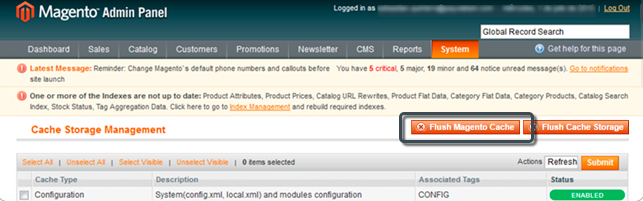
- Descompacte o plugin. A pasta do plugin é chamada
appe tem a seguinte estrutura:
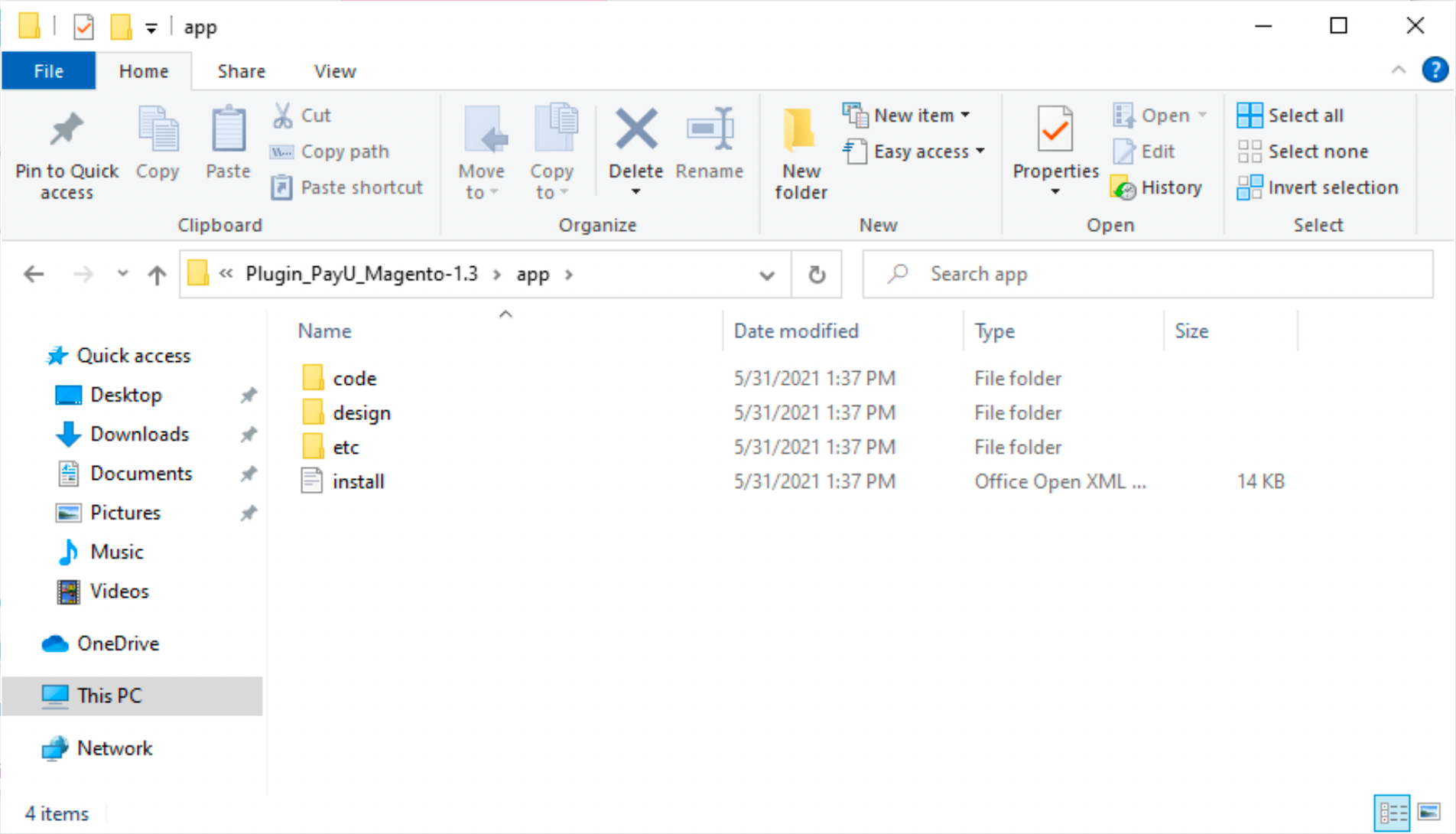
- Navegue até [PastaDePlugin]\app\code\local e copie a pasta Gfgrisales na pasta \app\code\local na raiz da pasta de instalação do Magento.
Se esta estrutura não existir em sua instalação, crie-a com permissões de leitura e gravação.
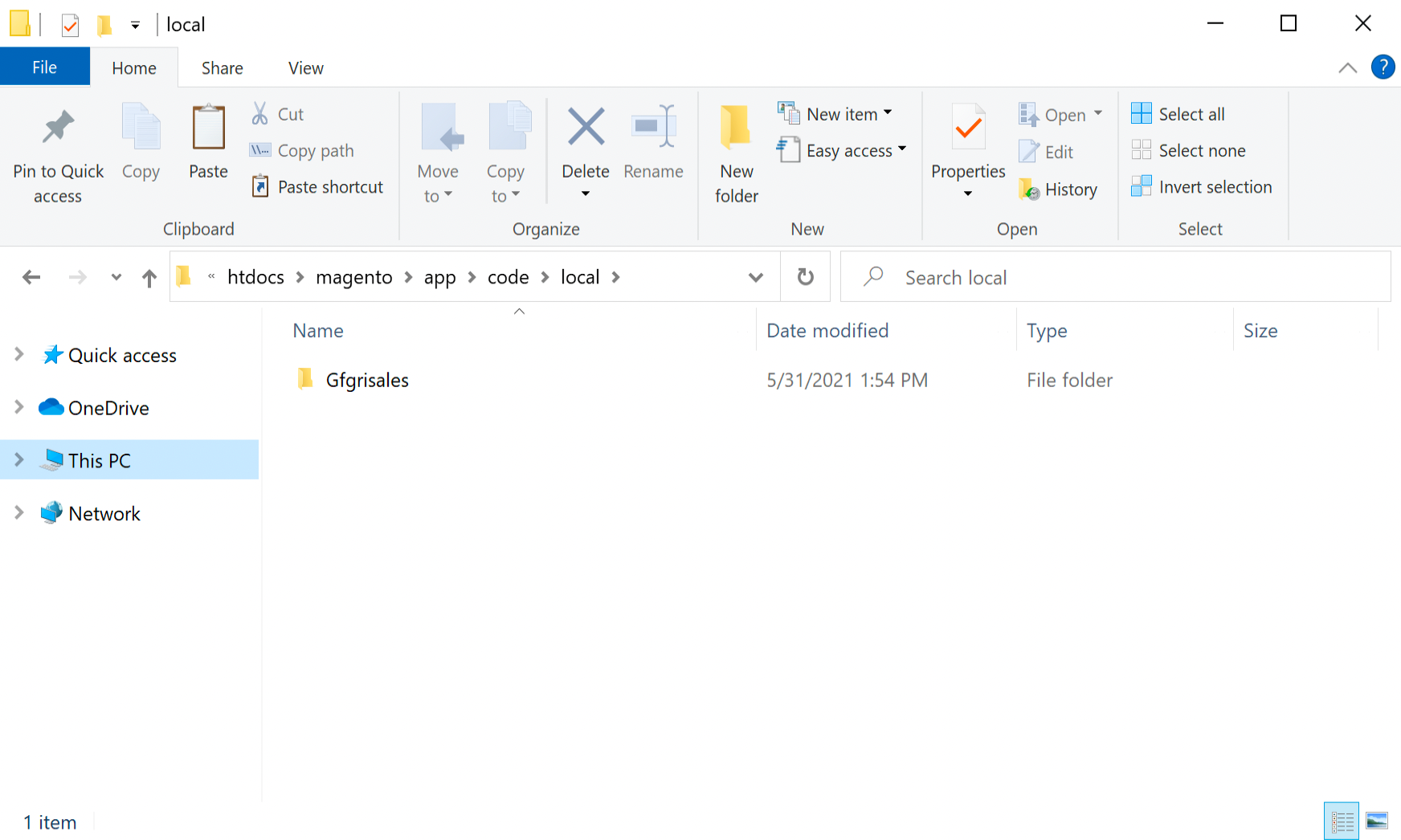
- Navegue até [PastaDePlugin]\app\design\frontend\base\default\template e copie a pasta payu na pasta \app\design\frontend\base\default\template na raiz da pasta de instalação do Magento.
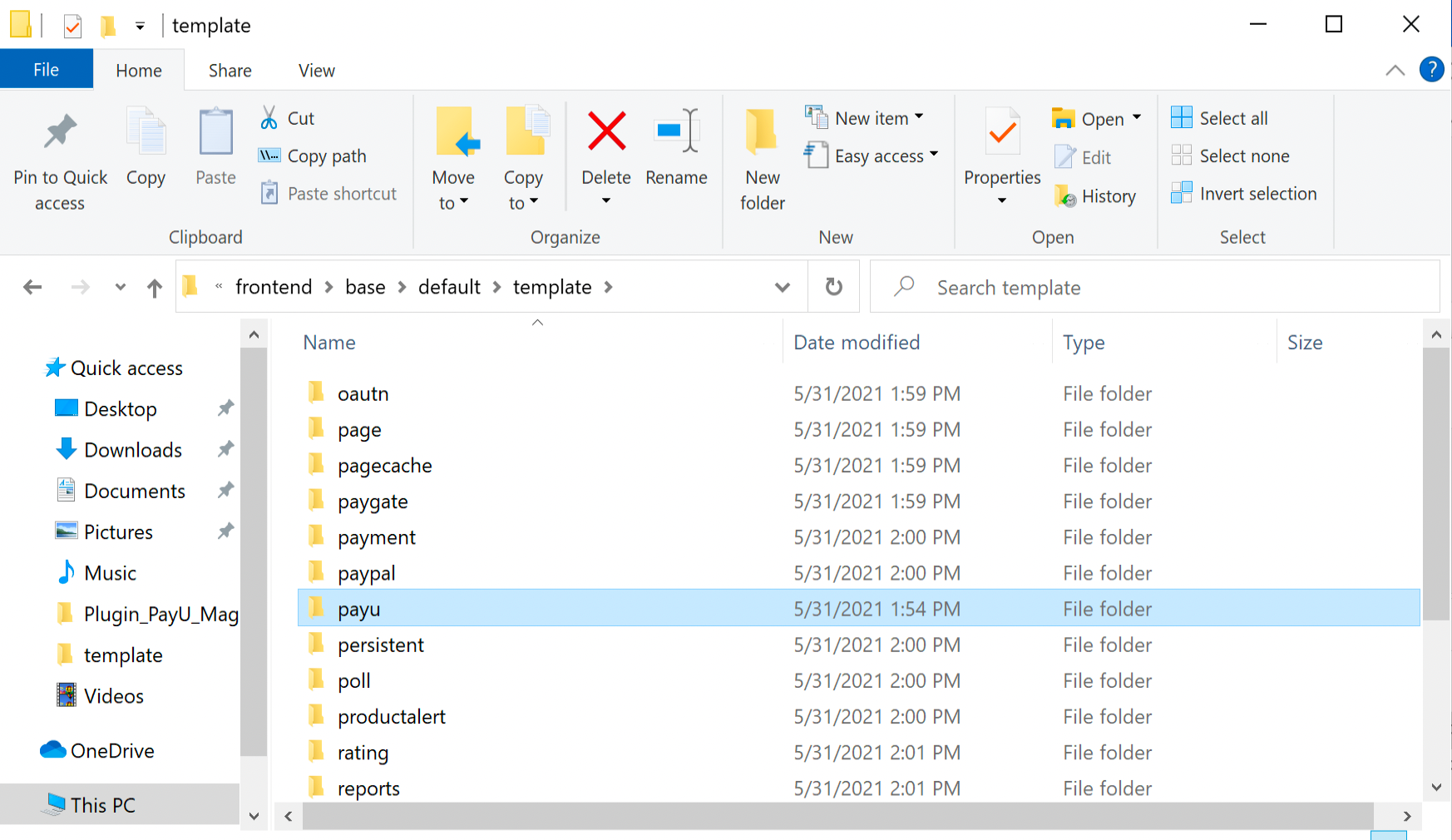
- Navegue até [PastaDePlugin]\app\etc\modules e copie o arquivo Gfgrisales_Payu.xml na pasta \app\etc\modules na raiz da pasta de instalação do Magento.
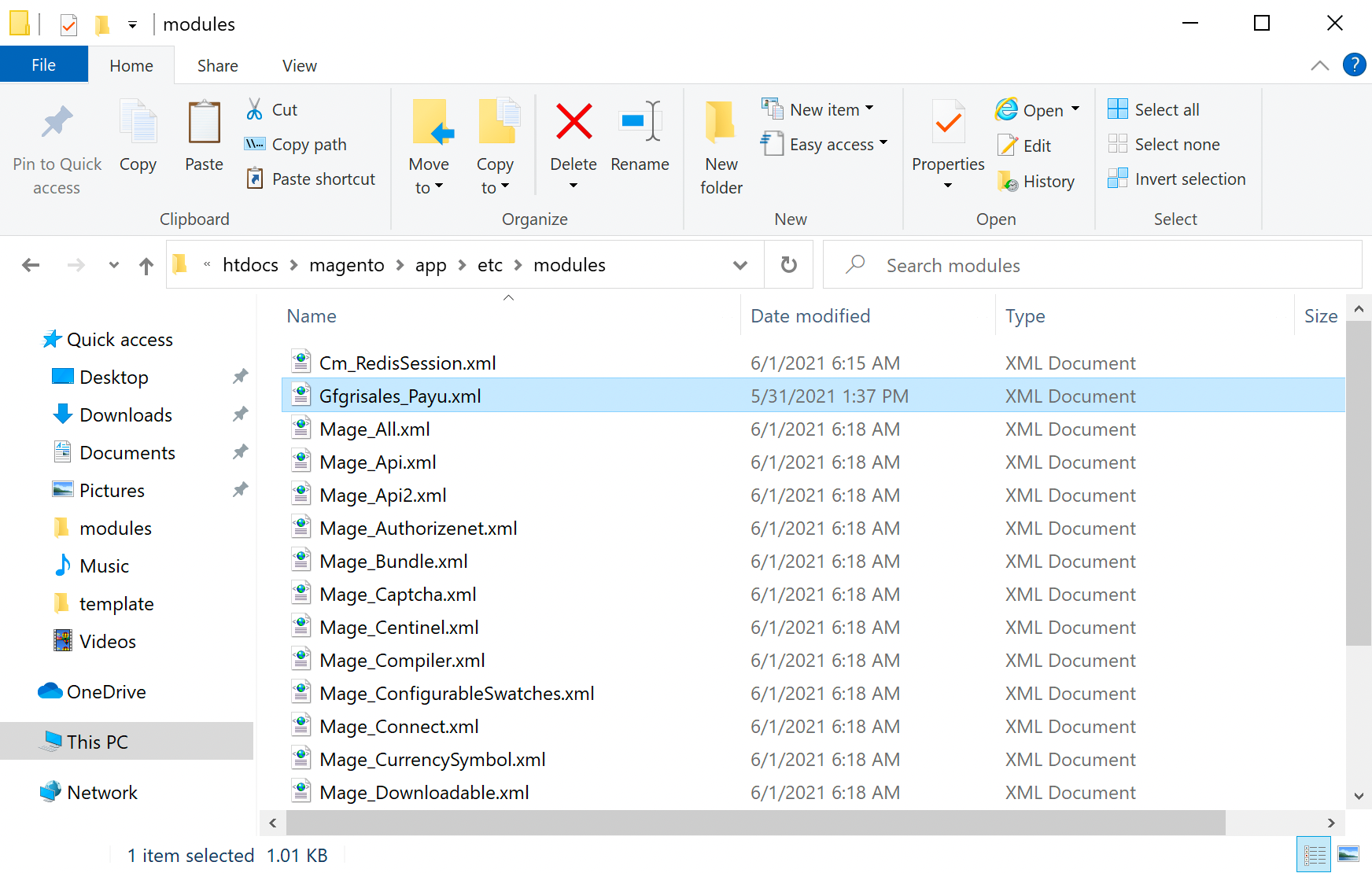
Configuração
- De volta ao painel de administração do Magento, expanda o menu System e clique em Configuration. Em seguida, expanda a seção Advanced Avançado no menu exibido no painel esquerdo e clique na opção Advanced.
Clique em Disable Modules Output e verifique se a extensão PayU chamada Gfgrisales_Payu está ativada.
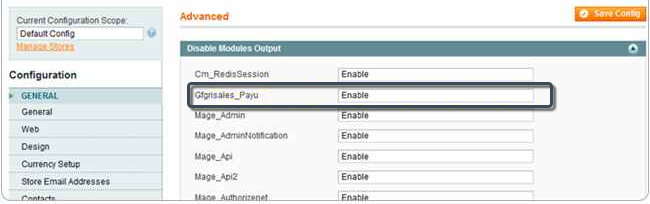
- No menu Configuration no painel esquerdo, expanda a seção Sales no menu exibido no painel esquerdo e clique na opção Payment methods.
Encontre e expanda o método PayU e forneça as informações de sua conta PayU.
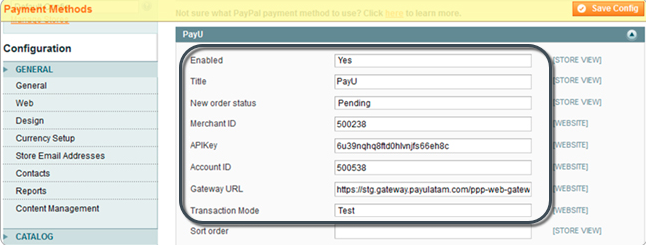
- Merchant ID: ID da sua loja no PayU Latam.
- APIKey: Chave única da sua loja. Você pode obter esta informação no seu Módulo PayU (Configuração > Configuração técnica > API Key).
- Account ID: ID da conta PayU de acordo com o país onde você quer vender.
- Gateway URL: URL do Gateway.
- Para teste, use https://sandbox.gateway.payulatam.com/ppp-web-gateway
- Para produção, use https://gateway.payulatam.com/ppp-web-gateway/
Observação
Para fins de teste, você pode usar o Merchant ID, a APIKey, e o Account ID disponíveis em Teste sua solução.
Assim que estiver no formulário de pagamento com cartão de crédito e observar a mensagem na parte superior do gateway Transação em modo de teste, você deve:
- Insira o texto
APPROVEDno campo Nome Completo se você deseja que a transação seja aprovada,REJECTEDse você quer que seja rejeitada ouPENDINGse você quiser que fique pendente. - Você deve inserir um número de cartão válido no campo Número do Cartão de acordo com a franquia selecionada. Para isso, você pode usar um gerador de cartão de crédito online.
- Todos os outros campos podem ser aleatórios.
Assim que terminar, clique em Save Config para implementar as alterações.
Nesta etapa seus clientes podem pagar com PayU Latam quando fizerem o checkout com o carrinho de compras do Magento.
Última modificação
9 de fevereiro de 2022:
Changes from PRD environment (e098c823)